Raspberry Pi OS 64 bits
- Sistema operativo Raspberry Pi: versión de 64 bits frente a 32 bits
- Ejecute la versión del sistema operativo Raspberry Pi de 64 bits en el hardware Pi
- Verifique la imagen del sistema operativo Raspberry Pi mediante la suma de comprobación SHA256
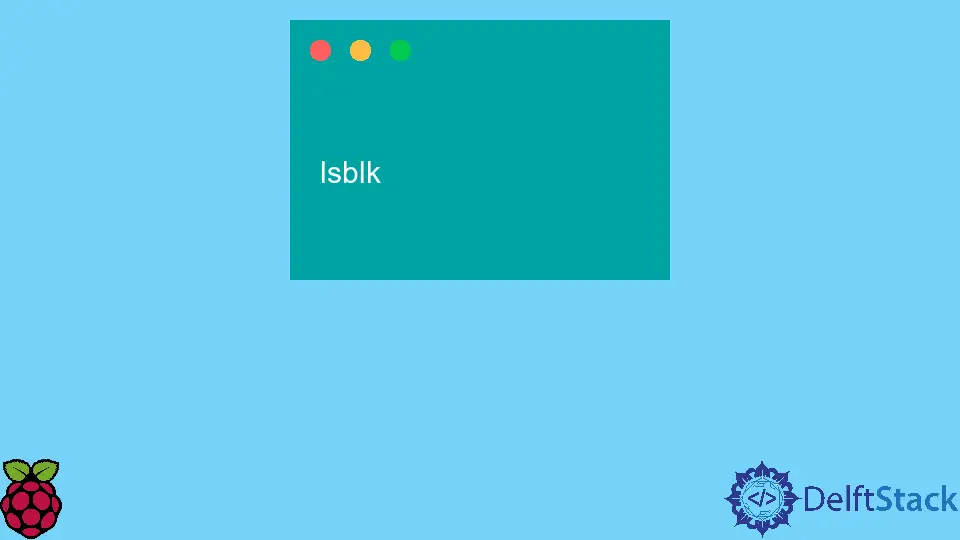
Este artículo analiza la versión de 64 bits del sistema operativo Raspberry Pi y cómo puede ejecutarla en hardware Pi.
Sistema operativo Raspberry Pi: versión de 64 bits frente a 32 bits
En general, la informática de 64 bits se ha introducido para las computadoras personales desde el año 2003 y, en la actualidad, casi todos los procesadores de PC e incluso los procesadores de teléfonos inteligentes utilizan arquitecturas de 64 bits. Esto último implica que la CPU funciona con palabras de 64 bits y que las estructuras correspondientes (por ejemplo, registros de propósito general) también se adaptan a la misma longitud. Además, un procesador de 64 bits puede abordar más de 4 GB de memoria principal (el límite superior para sistemas de 32 bits). Los sistemas actuales han podido acomodar mayores capacidades de RAM desde la llegada de las CPU de 64 bits.
Tenga en cuenta que las placas Raspberry Pi tienen diferentes CPU, solo son compatibles con los sistemas de 64 bits después de la versión Pi3. Tenga en cuenta que los factores de forma A, B o Módulo de cómputo no tienen ningún efecto sobre si una placa admite una versión de 64 bits del sistema operativo Raspberry Pi. Las CPU compatibles se basan en la arquitectura de conjunto de instrucciones (ISA) ARMv8-A, la primera ISA ARM que introdujo las capacidades de 64 bits.
Por otro lado, Raspberry Pi Foundation aún no ha lanzado una versión de 64 bits del sistema operativo Pi como versión estable. Actualmente, solo las versiones beta están disponibles en el siguiente enlace. Tenga en cuenta que se enumeran varias limitaciones y problemas en el foro oficial de Raspberry publicación.
Ejecute la versión del sistema operativo Raspberry Pi de 64 bits en el hardware Pi
El sistema operativo Pi de 64 bits no difiere mucho del proceso de instalación habitual en términos de interfaz de usuario.
Al principio, debe descargar el archivo de almacenamiento más reciente del enlace anterior, que sería el archivo 2021-05-07-raspios-buster-arm64.zip en el momento de escribir este artículo. Tenga en cuenta que esta es la versión completa del sistema operativo que incluye el software recomendado, pero también puede acceder a las versiones Lite desde el repositorio.
Una vez que descargue el archivo de almacenamiento, asegúrese de verificar su autenticidad utilizando la suma de comprobación SHA-256. Este último generalmente se encuentra en un archivo separado llamado 2021-05-07-raspios-buster-arm64.zip.sha256 en el mismo repositorio. Si no está familiarizado con el proceso de verificación, puede seguir las instrucciones del último párrafo de este artículo. Una vez que la verificación se realiza con éxito, puede proceder a extraer el archivo .img del archivo y luego escribir la imagen en la tarjeta SD. Dependiendo de la plataforma que esté utilizando, puede elegir cualquier software de actualización con el que esté familiarizado. En este caso, nos estamos enfocando en una plataforma Linux, donde puede escribir en la tarjeta SD usando el siguiente comando:
sudo dd if=2021-05-07-raspios-buster-armhf-full.img of=/dev/sdx bs=512k status=progress
Tenga en cuenta que el comando anterior asume que el archivo 2021-05-07-raspios-buster-armhf-full.img está ubicado en el directorio de trabajo actual, y su usuario tiene los privilegios de invocar comandos sudo. Además, debe modificar la parte - /dev/sdx en función de la ruta del dispositivo de su tarjeta SD, que se puede identificar con el siguiente comando:
lsblk
Debe proceder con cuidado al proporcionar el argumento de la ruta de salida al comando sudo dd, ya que sobrescribirá el dispositivo de almacenamiento dado. Si no está seguro de qué ruta de dispositivo especificar, desconecte la tarjeta SD de la computadora y luego vuelva a ejecutar el comando anterior para ver qué dispositivo se eliminó de la lista. Sólo entonces copie el nombre de la ruta al comando sudo dd. Tenga en cuenta que es posible que su distribución de Linux no tenga el programa lsblk instalado de forma predeterminada, pero lo más probable es que pueda instalarlo manualmente desde los repositorios oficiales. De lo contrario, puede usar el siguiente comando:
sudo fdisk -l
Cuando haya terminado de flashear en la tarjeta SD, puede iniciarlo en las placas Raspberry Pi 3 o Pi 4 y continuar con el instalador gráfico como de costumbre.
Verifique la imagen del sistema operativo Raspberry Pi mediante la suma de comprobación SHA256
SHA256 es un algoritmo hash que produce una firma / suma de comprobación única para el archivo dado. Por lo tanto, a menudo se usa para verificar la autenticidad de los archivos disponibles en la web para evitar ataques man-in-the-middle que pueden modificar el archivo durante la carga o transferencia. Una herramienta para este paso debería estar disponible en la mayoría de los sistemas Linux, y puede invocarse con el comando sha256sum. Si descargó un archivo 2021-05-07-raspios-buster-arm64.zip.sha256 del repositorio, puede navegar al mismo directorio desde la ventana de terminal y ejecutar el siguiente comando:
sha256sum -c 2021-05-07-raspios-buster-arm64.zip.sha256
Cuando tenga éxito, debería producir un resultado como el siguiente:
2021-05-07-raspios-buster-arm64.zip: OK
Founder of DelftStack.com. Jinku has worked in the robotics and automotive industries for over 8 years. He sharpened his coding skills when he needed to do the automatic testing, data collection from remote servers and report creation from the endurance test. He is from an electrical/electronics engineering background but has expanded his interest to embedded electronics, embedded programming and front-/back-end programming.
LinkedIn Facebook